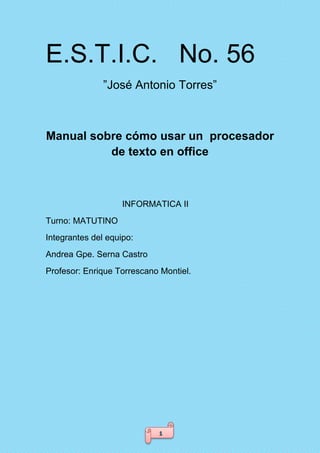
Manual. INFORMATICA
- 1. E.S.T.I.C. No. 56 ”José Antonio Torres” Manual sobre cómo usar un procesador de texto en office INFORMATICA II Turno: MATUTINO Integrantes del equipo: Andrea Gpe. Serna Castro Profesor: Enrique Torrescano Montiel.
- 2. ÍNDICE. INTRODUCCION Y JUSTIFICACION 3 1. ENCENDER EL EQUIPO 4 2. FUNCIONES DE UN PROCESADOR 5 3. CÓMO DAR COLOR AL TEXTO 6 4. CÓMO CAMBIAR EL TAMAÑO DE LETRA 7 5. CÓMO INSERTAR FORMAS 8 6. CÓMO INSERTAR UNA IMAGEN 8 7. CÓMO INSERTAR UNA GRAFICA 9 8. CÓMO INSERTAR UNA TABLA 9 9. CÓMO ORDENAR LAS PALABRAS DE LA A ALA Z 9 10.CÓMO DAR MARGEN A LA HOJA 10 11.CÓMO REVISAR LA ORTOGRAFIA DE UN TEXTO 10 12.CÓMO DAR RESALTADO UN TEXTO 11 13.CÓMO CONTAR LAS PALABRAS DEL TEXTO 11 14.CÓMO INSERTAR UN SMART-ART 11 15.CÓMO COLOCAR UNA VIÑETA 12 16.HACER LISTADO CON NUMERACION 12 17.CÓMO DAR NUMERO DE PAGINA 12. 18.COLOCAR UNA LETRA CAPITAL EN UN TEXTO 13 19.HACER EL TEXTO EN COLUMNAS 13 20.DAR ORIENTACION A LA PÁGINA 13 21.INSERTAR FECHA Y HORA AL DOCUMENTO 14 22.INSERTAR SIMBOLOS NO DEFINIDOS 14 23.CERRAR SESION SEGURA 14 24. COMO INSERTER UN VIDEO EN WORD DESDE POWER POINT 16 25. MANTENIMIENTO PREVENTIVO 17 26. SEGURIDAD EN DISPOSITIVOS 20 27. CAMBIO DE EXTENCION 21 28. DISPOSITIVOS DE ALMACENIMIENTO 23 29. COMO HACER UNA PAGINA WEB 25
- 3. INTRODUCCION~ Realizar la elaboración de un manual para analizar su contenido, es decir su formato, es un ejemplo muy breve de un manual. El tema es “Funciones de un procesador de texto”; un procesador de texto es como su nombre lo dice en el podemos introducir textos y tiene diferentes herramientas para su presentación. JUSTIFICACION~ El profesor nos dejó como trabajo, un ejemplo, de un manual, de funciones que tiene un procesador de texto, es decir Word. Consta de 20 funciones. 1 de encender el equipo y 1 de apagar el equipo de manera segura.
- 4. 1.- ENCENDER EL EQUIPO (COMPUTADORA)
- 5. 2. FUNCIONES DE UN PROCESADOR -Dar clic en el botón de inicio - Seleccionar el programa llamado Word. -Se abre el programa es decir el procesador de texto.
- 6. 3. CÓMO DAR COLOR AL TEXTO. - Tener en Word el texto al cual se le cambiara el color. - Seleccionar el texto. - En la barra de herramientas buscar un símbolo de una A mayúscula y una barra debajo de ella. - - Dar clic y se mostraran los colores y el usuario selecciona el deseado. - como se ve en la imagen anterior se coloca automáticamente el color después de dar clic; el resultado:
- 7. 4. CÓMO CAMBIAR EL TAMAÑO DE LETRA. - Previamente abrir Word; En la barra de herramientas buscar el símbolo de una caja de texto con número y una pequeña flecha del lado. - Seleccionar el texto. - Dar clic en a la flecha del símbolo y saldrá los números que indican el tamaño de letra. -seleccionas el tamaño de letra que gustes y le das clic
- 8. 5. CÓMO INSERTAR FORMAS. - 1. En la barra de herramientas dar clic en insertar 2. Dar clic en el símbolo y donde se encuentra el texto “formas”. 3. Seleccionar la forma deseada. 6. INSERTAR UNA IMAGEN. 1.- En la barra de herramientas dar clic en insertar. 2.- Donde dice Imagen se dar clic. 3.- Seleccionar la imagen que previamente se encuentra en el equipo. 4.- Dar clic aceptar. NOTA: SI NUNCA DAS CLIC DERECHO Y AGREGAR TEXTO, NUCA PODRÁS ESCRIBIR O INERTAR IMAGENES
- 9. 7.- CÓMO INSERTAR UNA GRAFICA. - En la barra de herramientas dar clic en insertar. - Seleccionar el símbolo de grafica - seleccionar el tipo de grafica deseado. - Insertar los datos. 8.- CÓMO INSERTAR UNA TABLA. - En la barra de herramientas dar clic en insertar. - Seleccionar el símbolo de Tabla. - Seleccionar el número de filas y columnas deseadas. 9.- CÓMO ORDENAR PALABRAS DE LA A ALA Z. - Seleccionar las palabras a ordenar. - En la barra de herramientas dar clic en el símbolo que tiene un AZ y una flecha. - Dar clic y se ordenara automáticamente.
- 10. 10.- CÓMO DAR MARGEN A LA HOJA - En la barra de herramientas dar clic en diseño de página. - Dar clic en el símbolo donde dice márgenes. - Aplicar el margen deseado. 11.- CÓMO REVISAR LA ORTOGRAFIA EN UN TEXTO - Previamente abierto Word. - En la barra de herramientas buscar la separación de “revisar” y dar clic. - Dar clic en el icono de Ortografía y Gramática.
- 11. 12.- CÓMO DAR RESALTADO A UN TEXTO. - Previamente abierto Word. - En la barra de herramientas buscar inicio. - Seleccionar el icono con un marcador debajo. -Seleccionar el texto a marcar. - Por ultimo dar clic en el icono anterior. 13.- CÓMO CONTAR LAS PALABRAS DEL TEXTO. - Previamente abierto Word. - En la barra de herramientas buscar el separado de “Revisar”. - Dar clic en el icono de Contar palabras. 14.- CÓMO INSERTAR UN SMART-ART. - Previamente abierto Word. - En la barra de herramientas buscar en insertar. - Dar clic en SmartArt. - Seleccionar el deseado y colocar datos.
- 12. 15.- CÓMO SE COLOCA UNA VIÑETA. - Previamente abierto Word. - En el separado de inicio que se encuentra en la barra de herramientas dar clic. - Dar clic en el icono de 3 puntos. Conforme se da ENTER se agrega una viñeta. 16.- HACER LISTADO CON NUMERACION. - Previamente abierto Word. - En la barra de herramientas en el separado de inicio. - En el icono con los números 123 dar clic. - Colocar cada dato en cada número. Conforme se da ENTER se agrega un número. 17.- CÓMO DAR NUMERO DE PÁGINA. - Previamente abierto Word. - En la barra de herramientas dar clic en el separado de insertar. - Dar clic en el icono de número de página. - Automáticamente después del clic se coloca el número de página.
- 13. 18.- COLOCAR UNA LETRA CAPITAL EN UN TEXTO. - Previamente abierto Word. - En la barra de herramientas dar clic en el separador de insertar. - Dar clic en la opción de Letra capital sobre el texto deseado. 19.- HACER EL TEXTO EN COLUMNAS. - Previamente abierto Word. - En la barra de herramientas buscar Diseño de Página dar clic. - Elegir el icono de columnas. - Seleccionar el número de columnas. 20.- DAR ORIENTACION A LA PÁGINA. - Previamente abierto Word. - En la barra de herramientas buscar Diseño de Página dar clic. - Dar clic en la opción de Orientación. - Elegir en Horizontal o Vertical.
- 14. 21.- INSERTAR FECHA Y HORA AL DOCUMENTO. - Previamente abierto Word. - En la barra de herramientas buscar insertar y dar clic. - Elegir el icono de hora y fecha. - Se elige el estilo de la hora y de fecha según para el documento. 22.- INSERTAR SIMBOLOS NO DEFINIDOS. - Previamente abierto Word. - En la barra de herramientas buscar Insertar y dar clic. - Dar clic en el icono de Símbolo. - Elegir el símbolo deseado. 23.- CERRAR SESION SEGURA. - Cerrar y previamente guardar todos los documentos y ventanas. - Dar clic en inicio. - Dar clic en el icono de apagado. - Automáticamente se apagara el equipo. - Al final del proceso apagar el monitor. Atentamente Andrea Serna
- 15. Si deseas ver un video acerca de la Red PAN solo da doble clic en la imagen de a continuación: Si no se reproduce el video da clic sobre la URL siguiente: http://www.youtube.com/watch?v=3RII2eiVBTk Atentamente: Andrea Gpe. Serna Castro
- 16. 24.- COMO INSERTER UN VIDEO EN WORD DESDE POWER POINT. - Buscar en la barra de herramientas la opción “insertar”. - Buscar el apartado llamado objeto, dar clic. - Se abrirá una ventana a la cual debes seleccionar la opción de dispositiva de Microsoft Power Point 97-2003 - Dar clic en aceptar y se aplicara en el documento una diapositiva de .ppt a la cual le puedes insertar el video que desees de la siguiente forma: - Sobre la misma diapositiva se da clic en ella. - Se busca la opción de insertar. - En ella la opción de video. - Selecciona el video deseado. - Dar clic aceptar. - Diseña la diapositiva con el formato que tú desees.
- 17. 25. Mantenimiento preventivo Una computadora es un sistema técnico ya que se compone de muchas partes y cada una trabaja junto con otra, existe una parte que se llama administrador de tareas y después que abre el sistema operativo y empieza a abrir programas, se empiezan a cargar y poner muchos programas. El problema común que hay se debe a que la computadora usa software de muchas formas, el SO es software, el disco duro usa software y este da problemas a futuro pues ya que llega a cargarse demasiado el sistema de basura de raíces de pockes, contraseñas guardadas páginas visitadas. Existen dos tipos de software: 1. El software llamado programa para computadora, como aquel que se maneja en el chat. 2. Software en debido lo usan los dispositivos que no son computadoras en sí, o sea una banda ancha, una máquina expendedora de dulces, una lavadora moderna, un refrigerador inteligente, cámaras avanzadas para internet, muchas cosas más. -Procedimiento para tener una computadora veloz. 1. Botón inicio en el cuadro de texto que aparece, ahí se escribe % temp%, enter. 2. Se busca edición, seleccionas todo, se sombrea, todo eliminar o botón derecho del ratón, se elimina todo lo que ya no sirve. 3. Se cierra la carpeta temporal. 4. Vacía tu papelera de reciclaje. -El siguiente procedimiento es sobre el disco duro. 1. Inicio 2. Equipo o mi PC 3. Botón derecho con el botón c 4. Aparece una ventana en la cual existen diversas tenciones que te van permitir identificar las propiedades de tu disco duro, de acuerdo como este nombrado tu disco duro la ventana va a decir: propiedades: Andrea ( c ): ahí aparece seguridad, cuota herramientas.
- 18. 5. Da clic en herramientas, clic comprobar ahora, te aparece una ventana sobre la otra ventana pon la paloma a examinar e intentar, clic iniciar, te va a parecer un mensaje de que la maquina no puede hacer el trabajo, reinicia tu computadora, por ningún motivo punces una tecla ya que se cancelara la operación. Después de un buen rato tu computadora va a llegar a un 100% y va a abrir tu cesión, si hay daños te informara el sistema. Con esto se hace que el disco duro se cheque que de faltar archivos en el sistema operativo, que algún hardware no esté trabajando, que un programa no esté trabajando, se chequen las raíces y lo que falta se recupere. Después de esto. 1. Inicio 2. Equipo 3. Unidad c 4. Propiedades 5. Desfragmentador 6. Sobre la ventana que se abre 7. Seleccionar la unidad c 8. Analizar 9. Después del informe 10.Desfragmentar 11.Dejar que corran las etapas, 1, 2, 3 12.Su tanto % y con esto todo aquello que estaba regado se acomode y el disco duro se agiliza. Esto nos permite hacer un chequeo al Disco Duro, por si le faltan archivos al Sistema Operativo, algún hardware no esté trabajando bien, se chequen las raíces, se recupere lo faltante, entre otros.
- 20. 26. Seguridad en dispositivos USB Shoe Programa que gestiona el rescate de archivos en memoria, no limpia memorias pues las memorias no se contaminan, se contaminan los archivos Descarga desde Softonic, se instala en forma de carpeta comprimida, sobre la carpeta doble clic, se abre el descomprimidor, aparece USB Shoe con extensión .exe, clic, aparece una ventana verde, azul gris amarillo clic en recuperar archivos ocultos, termina el proceso, cierra programa, abro memoria, ordeno archivos por tipo, selecciono accesos directos y los elimino. Ccleaner Programa, es gratis y de costo que agiliza sistemas, elimina historiales, cokes, paginas mal cerradas, programas mal trabajados y toda aquella basura que se va acumulando en el sistema, esta es softonic, su imagen corporativa es una C y un resubudo, clic sobre el icono, aparece el limpiador, registro, herramientas y opciones, se puede analizar, clic en analizar, empieza de 0 a 100%,, clic en ejecutar el limpiador, aparece un mensaje, aceptar que se borraron los archivos, solicitas cerrar aplicaciones, ejecutar nuevamente y tu sistema estará veloz
- 21. 27. Cambio de extensión Este procedimiento sirve para tener protegidos nuestros documentos ya que si llega a pasar algo imprevisto y en un documento tienes tus datos o algo de importación pues este procedimiento los protege, también el cambio de extensión los protege de los virus ya que como el formato es diferente pues lo protegen de lo virus. A continuación se muestran algunos ejemplos de cómo se cambia de extensión: Diapositiva JPEG: Documento PDF: Documento .doc :
- 22. Documento .xls : Archivo mp3 :
- 23. 28. Dispositivos de almacenamiento Dispositivo Descripción Imagen Disco duro Es el dispositivo de almacenamiento principal que se utiliza con la computadora, ésta se utiliza para almacenar datos, así como el sistema operativo de la computadora. CD El CD es un dispositivo de almacenamiento que principalmente se guardan archivos mp3. Un CD general puede almacenar hasta 700 megabytes de datos. DVD El DVD es un dispositivo de almacenamiento al cual principalmente se guardan archivos mp4. El DVD puede almacenar más de 4 gigabytes de datos. Memoria extraíble ( USB ) Una unidad de memoria extraíble es conocida como un dispositivo de almacenamiento portátil, esto es debido a que este dispositivo se conecta a una computadora a través de un puerto USB. Una unidad de memoria extraíble es pequeña y compacta y puede almacenar desde 1 GB hasta 16 gigabytes o más de datos. Discoflexible Es un tipo más antiguo de dispositivo de almacenamiento. Una unidad de disquete 3 ½ pulgadas (9 cm) utilizaba un disco magnético que estaba encerrado en un plástico y que podía almacenar hasta 1,44 MB de datos.
- 24. Unidad de cinta Una unidad de cinta es un dispositivo que utiliza una cinta magnética o cartucho para almacenar datos. IDE Los discos IDE son los más habituales; son más o menos fáciles de instalar. Su conexión se realiza mediante un cable plano con conectores con 40 pines colocados en dos hileras. Unidad de CD-RW (regrabadora) o "grabadora" Una regrabadora puede grabar y regrabar discos compactos. Las características básicas de estas unidades son la velocidad de lectura, de grabación y de regrabación. Unidad de disco magneto-óptico La unidad de discos magneto- ópticos permiten el proceso de lectura y escritura de dichos discos con tecnología híbrida de los disquetes y los discos ópticos, Memorias flash Permite la lectura y escritura de múltiples posiciones de memoria en la misma operación.
- 25. 29. ¿Cómo hacer una página web? Con los siguientes procedimientos aprenderás a hacer una página web fácilmente, se utilizará como editor de textos el bloc de notas. Las siguientes etiquetas son las fundamentales para hacer una página web. <html> Nos indica que es una página web y que estamos utilizando la plataforma html. <head> Estamos en la cabeza del documento <title> Este indica de cómo se llama la página, ejemplo: <title>PAGINA DE INFORMATICA</title> el documento está llamado página de informática, es el titulo <body> Este indica cómo debe estar estructurado el cuerpo de tu pagina Para cerrar una etiqueta se debe poner una diagonal antes de lo que indique, por ejemplo </html> </head>… etc. Para dar estilo a la página se puedes utilizar estos y otros más! <br> Brinco, para saltar un espacio. (br no se cierra) <p> Un nuevo párrafo. <H2> Encabezado </H2> <P>Primer párrafo debajo del encabezado.</P> <H3> Un encabezado <BR> en dos renglones </H3> <P>Párrafo con partes <B>en negrita</B> </P> Para dar color a la página según tu desees se puede indicar con código o en idioma inglés, para facilitarte el trabajo puedes poner en el buscador de tu internet “Color html” y así encontraras páginas que te den el código, recuerda que al insertar un color en código primero se debe poner este símbolo: #. Yo utilizo esta página y me funciona bien!
- 26. Aquí les mostrare un código hecho por mi profesor Enrique Torrescano Montiel: <html> <head> <title>PAGINA DE INFORMATICA</title> <style> body{background:#ddd; color: #1A1C1E;} #centro{width: 800px; margin: 20px auto 0 auto; border: 5px #FF33FF solid; background: #fef} #encabezado{width: 780; padding: 10px 10px 10px 10px; background: #669A00; color: #1A1C1E;} #columna{ width: 200px; float: left; background: #eee} #contenido{ width: 580px; float: left; background: #CCCCCC; padding: 5px 10px 5px 10px;} #pie{clear: both;} </style> <head> <body>
- 27. <div id="centro"> <div id="encabezado"> <h1><center>informacworld.etm.com</h1></center> <h3><center><font color="blue"size="4" face="Stencil">Nadie Nace Sabiendo<br/> Las Personas Que Son Sabias, Han Logrado Su Conocimiento Gracias Al Enorme Poder De La Curiosidad</font><center> <bgcolor="#FF0000" behavior="alternate"><font color="#9900CC" size="6">* Bienvenido a www.informaticworld.etm.com * </br>*Un Espacio Dedicado a la Informática *</font></h3> </div> <div id="columna"> <ul> <li><a href="http://www.slideshare.net/Ing-D-SW- TorresKhano--ME/presentacin-de-etm" onclick="alert('Estás seguro de querer ver el perfil de Enrique Torrescano Montiel')">Perfil del Editor E. T. M.</a> <a href="#" onclick="javascript:if(confirm('Este link te dirige al perfil del editor')) {parent.location='http://www.slideshare.net/Ing-D-SW-TorresKhano-- ME/presentacin-de-etm'}else{''};"></a> <td><center><img src="Enrique.JPG"></a></center></td></li> <li><a href="http://www.sep.gob.mx/">Ingresa a la SEP <ALIGN="rigth"></li> <li><a href="http://www.unadmexico.mx/">Orgullosamente Universitario <ALIGN="rigth"></li> </ul> </div> <div id="contenido"> <ul>
- 28. <li><p><td><a href="http://orio.eui.upm.es/historia_informatica/Flash/principal.htm"><font color="blue" size="4">Historia de la Informática <ALIGN="rigth"></br> <a href="http://www.proyectosalonhogar.com/diversos_temas/Introduccion_basica. htm"><font color="blue" size="4">Qué es una Computadora<ALIGN="rigth"></br> <a href="http://www.maestrosdelweb.com/editorial/multime/"><font color="blue" size="4">Multimedia y sus Elementos<ALIGN="rigth"></br> <LEF><a href="http://www.muycomputer.com/2013/11/18/software-abierto- mas-vulnerable-propietario-microsoft"><img src="versus.JPG"></a></LEFT></td></p></li> <left><a href="http://www.youtube.com/watch?v=2h7OpLZskzA">Visita en YouTube el Fascinate de Mundo de las Computadoras</a><left> </ul> </div> <div id="pie"> <a href="#" onclick="FUNCIÓN"></a> <div onclick="FUNCIÓN"></div> <h2 onclick="FUNCIÓN"></h2> <pre onclick="FUNCIÓN"></pre> <a href="http://gaetaconsultores.com/index.php?option=com_content&task=view&i d=48&Itemid=2" onclick="alert('Estás seguro que deseas saber por qué es importante reirse. Pero si no das clic en ACEPTAR puede ser peligroso para ti')">Por si te Cuesta Trabajo Reirte</a> <a href="#" onclick="javascript:if(confirm('Este link te dirige al artículo Ayuda la Risa a Tener Recuperaciones Más Rápido')) {parent.location='http://gaetaconsultores.com/index.php?option=com_content&t ask=view&id=48&Itemid=2/49394.html'}else{''};"></a> <p>copyright ® 2014 - informacworld.etm.com / sitio Web</a></p> </div>
- 29. </div> </body> </html> Como se mostrara en la siguiente imagen el código se observa así en bloc de notas: Así luce el código en Google Chrome:
- 30. Espero que te haya servido Atte. Andrea Serna Fecha de realización: 6/06/2014